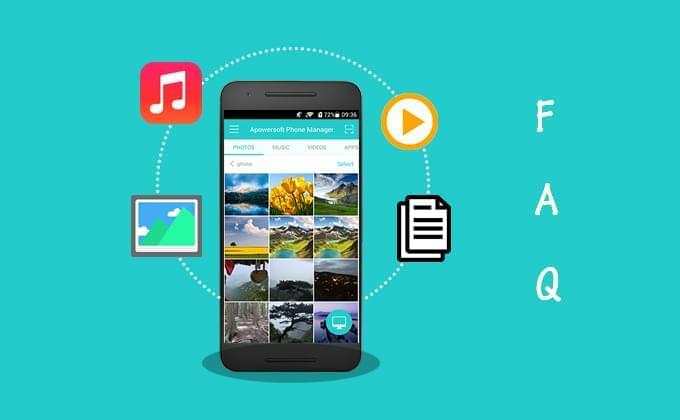
För ett tag sedan släppte Apowersoft Ltd mjukvaran Apowersoft Phone Manager för Android telefoner. Apparna innehåller nya funktioner som gör det enklare för användare att hantera sina telefoner. Vill du lära dig mer om hur denna Android app fungerar kan du läsa de detaljerade instruktionerna nedan.
Använd Apowersoft Phone Manager App 3.0
1. Installation
Du kan få appen på tre olika sätt:
a
Klicka på knappen och installera det
b
Skanna QR-koden nedan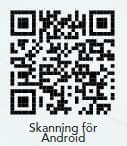
c
Om din app är version 2.0 eller äldre så kan du öppna appen på telefonen och uppdatera den
2. Gränssnitt
Vi justerade nyligen gränssnittet för att göra programmet tydligare.
I huvudfönstret hittar du sex flikar: FOTO, MUSIK, VIDEOS, APPAR, FILER och FÖRVARING. Du kan trycka på alla sex sektioner. Du kan använda skanningsknappen högst upp till höger för att skanna QR-koden i Apowersoft Phone Manager för att koppla samman enketerna. Längst ner till höger finner du en länkikon. Trycker du på den öppnas två nya ikoner – PC och Globe. PC syftar på den nerladdade applikationen och har tre sätt att ansluta Android med PC via Apowersoft Phone Manager. Globe erbjuder lösningar för att koppla samman telefonen och datorn via nätet.
När du sveper till höger, eller klickar på meny-ikonen, öppnas ett nytt gränssnitt. Här hittar du Analyserar utrymme, Heta appar, Feedback, Hjälp, Om och Insättlningar. Tryck på “Avsluta” för att stänga ner appen.
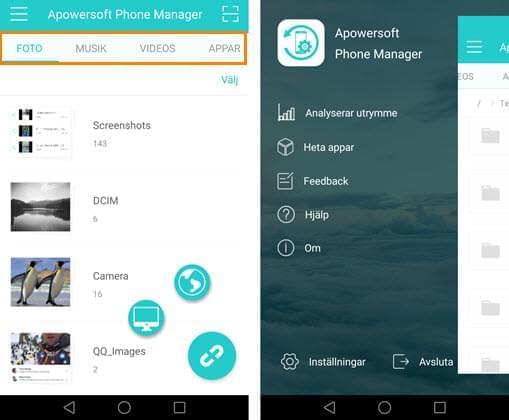
3. Anslutning
Som vi nämnde ovan har appen två olika anslutningsmetoder med tre olika alternativ var.
PC-ikon
Starta med att öppna mjukvaran på din dator och anslut telefonen på ett av följande sätt:
Val 1: Koppla samman Android och dator med en USB-sladd. Ett meddelande kommer nu visas på telefonen, klicka på “OK” för att slå på USB-debugging. Om fönstret inte öppnas och anslutningen misslyckas måste du gå till “Inställningar” i appen > “USB-debugging” > “Debugging” och slå på “USB-debugging”.
Val 2: I den nerladdade appen finns det en QR-kod. Tryck på “SKANNA” i telefonen och skanna koden för att skapa en anslutning. Du kan också trycka på skanningsknappen i telefonappen för att skanna.
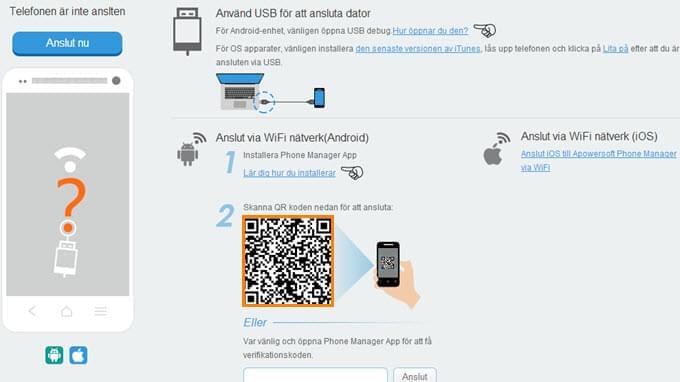
Val 3: Under QR-koden i programmet hittar du en ruta. Tryck på PC-ikonen i telefonen och läs verfikationskoden längst ner. Ange koden i rutan för att fortsätta.
![]()
Glob-ikonen
Om du av någon anledning inte kan använda det nerladdade programmet, kan du istället använda glob-ikonen i appen och besöka hemsidan som visas på din telefon. Tryck sedan på “Skanna” för att skanna QR-koden på nätet eller skriv in koden som syns på telefonen. Eller så anger du IP-adressen i din webbläsare (Chrome, Firefox, Safari, etc.) för att ansluta mobil och PC.
![]()
Tips:
- Datorn och telefonen måste vara uppkopplade till samma WiFi-nätverk
- Tryck på länkknappen för att koppla ifrån enheterna
4
4. Funktioner
FOTO
Bilder visas i mappar. Klicka på “Välj” för att radera flera bilder på en gång.
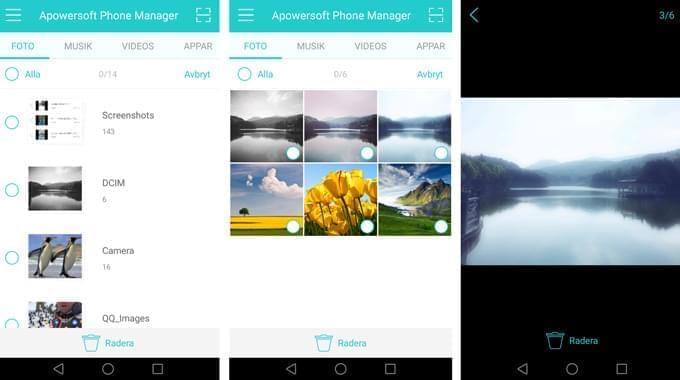
MUSIK
Musik kan spelas i appen. Tryck på sången för att höra den. Gillar du inte låten kan du radera den.
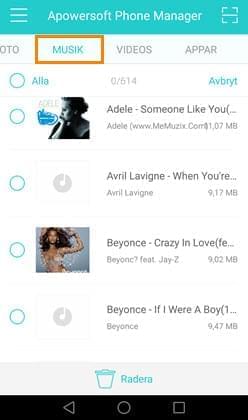
VIDEOS
Klicka på videon du vill titta på och dubbeltryck för att lämna den. Du kan också radera klipp du inte bill ha.
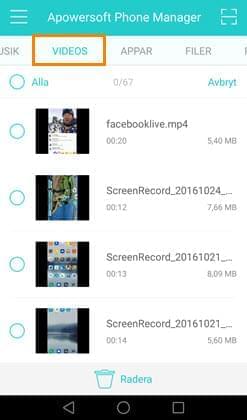
APPAR
Du kan avinstallera oönskade appar.
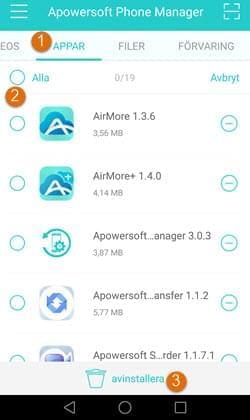
FILER
Dokument sorteras efter typer. Du kan öppna dem för att se innehållet.
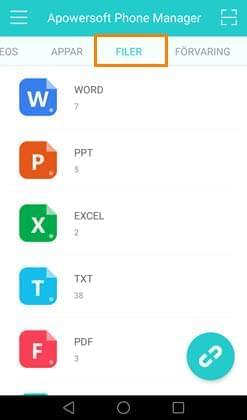
FÖRVARING
Det ser ut som en filhanterare och den låter dig se vad som är sparat på din Android. Du kan använda den för att hantera ditt utrymme och/eller SD-kort.
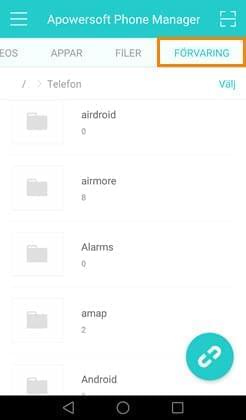
Analyserar utrymme: Förvaringsanalys visar hur mycket förvaring du använder och hur mycket som är tillgängligt. Visar också hur mycket utrymmer varje app använder.
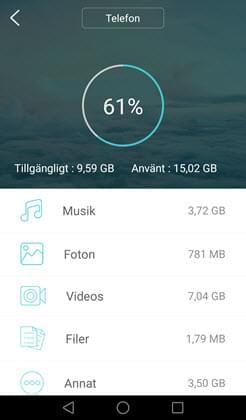
Heta appar: Visar en lista över appar sm vi rekommenderar.
Feedback Hur gillar du appen? Gå till feedback och berätta för oss. Vi uppskattar din åsikt.
Hjälp: Om du upplever problem med app kan du gå till “Hjälp” och hitta lösningen. Om problemet kvarstår kan du gå till Feedback så hjälper vi dig.
Om: Visar den nuvarande versionen av appen. Här kan du också uppdatera appen, och glöm inte att ge oss en 5:a i betyg!
Skärmbild: Detta är inte en funktion i appen. Men som vi nämnde tidigare kan du ansluta telefonen trådlöst och det är därför inte nödvändigt för dig att ta skrämdumpar. du kan spara skärmdumpar till din hårddisk eller telefon. Fast det fungerar bara för Android 5.0 eller senare.
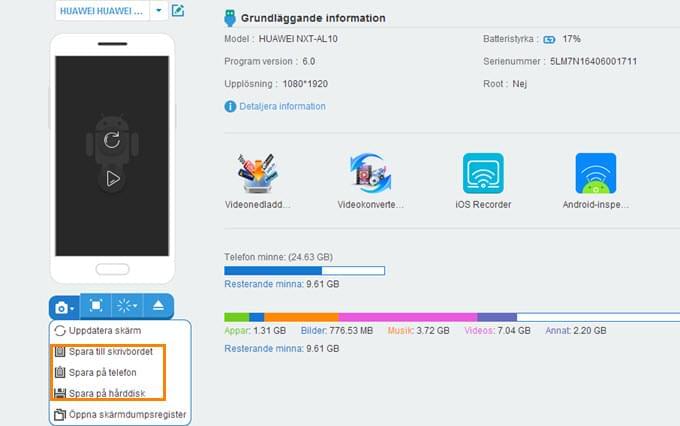
Nu vet du allt du behöver veta för att använda Apowersoft Phone Manager 3.0. Skulle du stöta på problem kan du lämna en kommentar nedan eller kontakta oss.
Lämna en kommentar